Angenommen, Sie denken darüber nach, eine Reise mit Ihrer Familie oder Ihren Freunden zu planen. Sie möchten lediglich eine reibungslose und komfortable Reise gewährleisten. Sie müssen eine Fahr-App installieren. Mithilfe dieser Anwendung können Sie auf Funktionen wie Echtzeitnavigation und Verkehrsinformationen zugreifen und sogar die besten Haltestellen unterwegs finden. Diese App hilft Ihnen auch dabei, auf dem richtigen Weg zu bleiben, Staus zu vermeiden und das Beste aus Ihrem Roadtrip-Abenteuer herauszuholen. Es ist, als hätte man einen persönlichen Navigator direkt in der Tasche.
Dieser Beitrag zeigt Folgendes:
1: So installieren Sie Apps auf Android
Sie können Apps auf Android installieren von:
1.1: So installieren Sie Apps aus dem Play Store auf Android
Die Installation von Apps auf Android ist wichtig, da wir so die Funktionalität unserer Geräte erweitern und sie entsprechend unseren Bedürfnissen und Interessen personalisieren können. Ob es um Produktivität, Unterhaltung, Kommunikation oder eine andere Kategorie geht, es gibt unzählige Apps, die unser Android-Erlebnis verbessern und unser Leben einfacher und angenehmer machen können.
Um eine Anwendung auf Ihrem Android-Handy zu installieren, müssen Sie die folgenden Schritte ausführen:
Schritt 1: Öffne das ' Spielladen ”-App zuerst auf Ihrem Mobiltelefon.
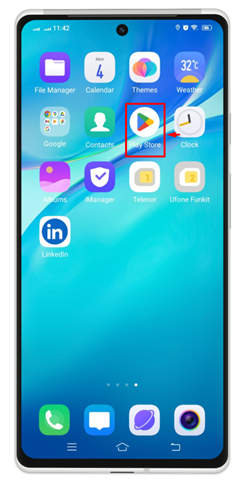
Schritt 2: Geben Sie nun in der Suchleiste den Namen der App ein, die Sie installieren möchten. Betrachten wir zum Beispiel den Wunsch, „herunterzuladen“ Es “.

Schritt 3: Anschließend werden Ihnen dort alle Apps angezeigt, die mit Ihrer Suche in Zusammenhang stehen. Klicken Sie auf das Original und authentisch und tippen Sie auf „ Installieren ”-Schaltfläche direkt vor dem Namen dieser App.
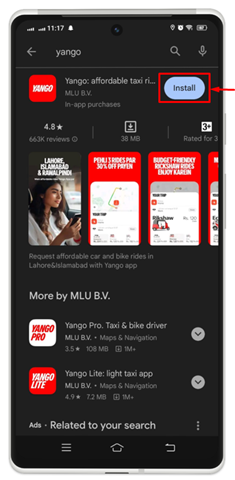
Schritt 4: Jetzt sehen Sie, dass die Installation verarbeitet wird und eine Option „ Stornieren ” wird an der Stelle von „ angezeigt Installieren “. Falls Sie die Installation der App aus irgendeinem Grund verhindern möchten, können Sie sie mit dieser Option abbrechen.
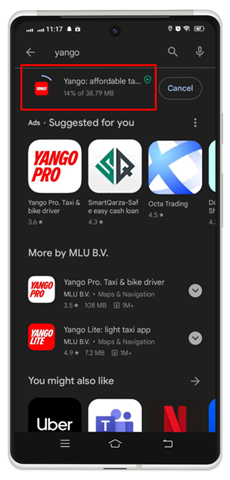
Schritt 5: Wenn die Installation abgeschlossen ist, sehen Sie eine Option „ Offen ”, um diese App zu starten.
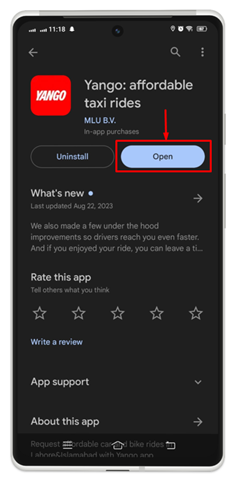
Schritt 6: Gehen Sie zurück zum Startbildschirm und überprüfen Sie, ob diese App installiert wurde oder nicht. Sie können sehen, dass die App erfolgreich installiert wurde.
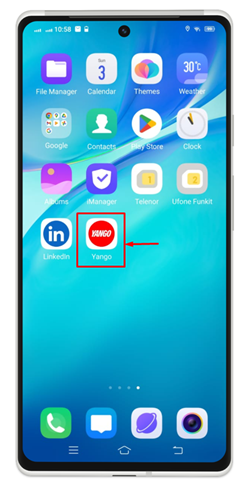
1.2: So installieren Sie Apps aus dem alternativen App Store auf Android
Die meisten Android-Handys verfügen über einen eigenen App Store, um die Anwendung zu installieren. Vivo hat beispielsweise einen eigenen App Store, Samsung hat einen eigenen und viele mehr. Dazu ist es kein Hexenwerk, die App aus dem App Store eines bestimmten Android-Telefons zu installieren. Es ist sehr einfach und unkompliziert. Sie können je nach Mobilmodell den angegebenen Schritten folgen:
Schritt 1: Tippen Sie auf Ihren mobilen Android-App-Store, in meinem Fall ist es V-Appstore.

Schritt 2: Geben Sie in der Suchleiste den Namen der App ein, die Sie installieren möchten, und tippen Sie dann auf 'Erhalten' Symbol über dem Anwendungsnamen.
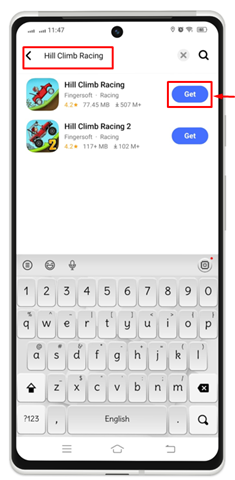
Als Ergebnis sehen Sie, dass der Installationsvorgang gestartet wurde.

Schritt 3: Sobald die Installation abgeschlossen ist, tippen Sie auf „ Offen ”, um diese Anwendung zur Verwendung zu starten.
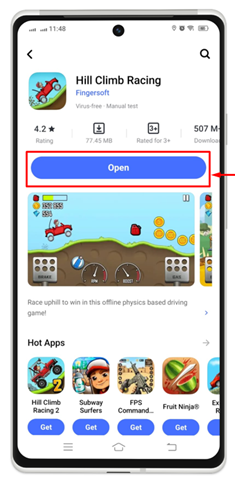
Es kann überprüft werden, ob die installierte App auf Ihrem Startbildschirm verfügbar war.
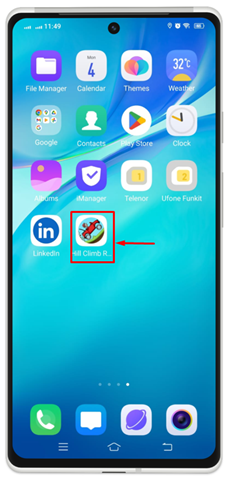
2: So deinstallieren Sie Apps auf Android
Möglicherweise müssen Apps auf Android deinstalliert werden, wenn wir sie nicht mehr verwenden oder wenn sie zu viel Speicherplatz beanspruchen. Wir können Speicherplatz freigeben, die Geräteleistung verbessern und unsere App-Schublade aufräumen, indem wir nicht verwendete Apps deinstallieren. Es ist, als würde man aufräumen und Platz für die Apps schaffen, die wir tatsächlich brauchen und nutzen. Hier besprechen wir verschiedene Möglichkeiten, die Apps auf Android zu installieren.
2.1: So deinstallieren Sie Apps vom Android-Startbildschirm
Es ist sehr einfach, die App direkt vom Startbildschirm Ihres Android-Telefons zu deinstallieren. Befolgen Sie zur Demonstration das angegebene Verfahren:
Schritt 1: Wählen Sie eine App aus, die Sie von Ihrem Gerät entfernen oder deinstallieren möchten. Drücken Sie lange auf die ausgewählte App. In der ausgewählten Anwendung wurde eine kleine Menüliste mit mehreren Optionen angezeigt. Gehen Sie mit dem „ Deinstallieren ”-Option zum Entfernen dieser Anwendung von Ihrem Android.
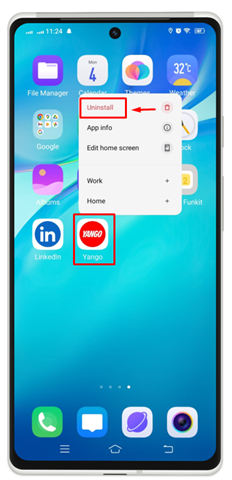
Schritt 2: Auf dem Bildschirm erscheint eine Bestätigungsmeldung. Tippen Sie auf ' Deinstallieren ”, um diese Anwendung dauerhaft von Ihrem Mobiltelefon zu entfernen.
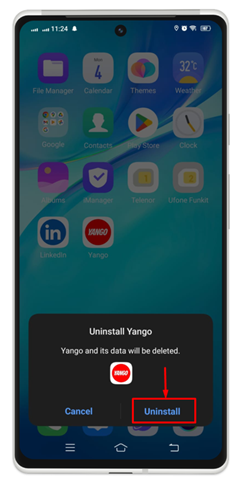
Das unten dargestellte Bild zeigt, dass Sie diese App erfolgreich von Ihrem Android-Gerät entfernt haben.
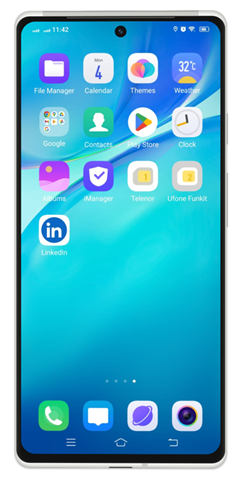
Wenn Sie diese App erneut verwenden möchten, können Sie sie jederzeit über „ Spielladen ” indem Sie dem in diesem Artikel beschriebenen Installationsprozess folgen.
2.2: So deinstallieren Sie Apps über die Android-Einstellungen
Sie können die Anwendung auch über Ihre Android-Einstellungen deinstallieren. Überprüfen Sie dazu die unten aufgeführten Schritte:
Schritt 1: Tippen Sie zunächst auf das Zahnradsymbol, um die Android-Geräteeinstellungen zu starten.
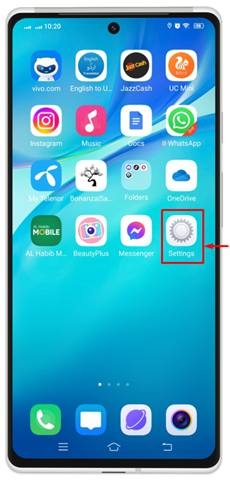
Schritt 2: Tippen Sie auf „ App & Berechtigungen/App-Verwaltung ” Option, um fortzufahren.
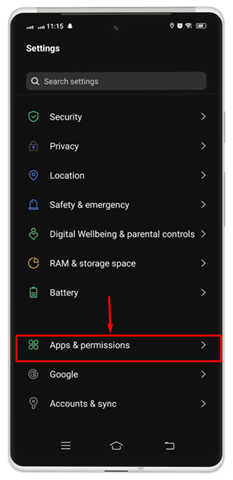
Schritt 3: Wählen Sie die App aus, die Sie von Ihrem Gerät deinstallieren möchten. Tippen Sie auf die App, um mit dem „ Es ” zur weiteren Bearbeitung.
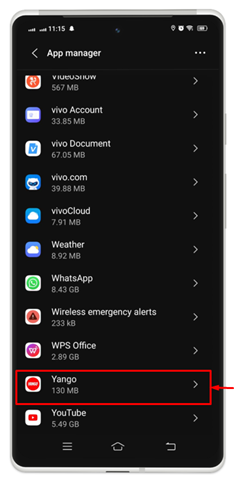
Schritt 4: Tippen Sie auf ' Deinstallieren “.
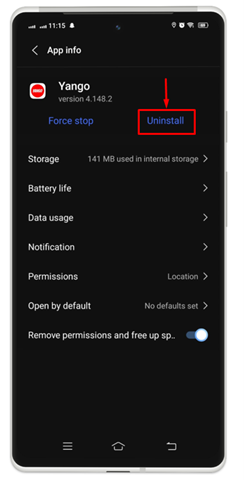
Schritt 5: Auf dem Bildschirm erscheint ein kleines Bestätigungsfenster. Tippen Sie auf ' OK ”, um den Vorgang abzuschließen.
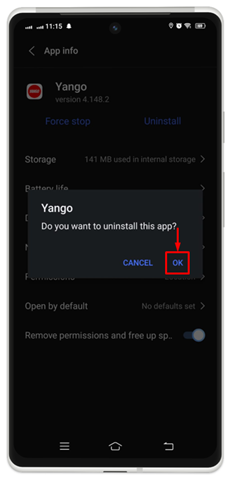
2.3: So deinstallieren Sie Apps aus dem Play Store auf Android
Zum Deinstallieren von Apps Spielladen Befolgen Sie auf Android die unten aufgeführten Anweisungen:
Schritt 1: Offen ' Spielladen ” indem Sie auf das Wiedergabesymbol klicken.
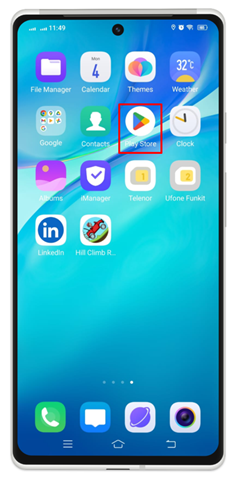
Schritt 2: Tippen Sie auf Ihr Profil in der oberen rechten Ecke Ihres mobilen Bildschirms.
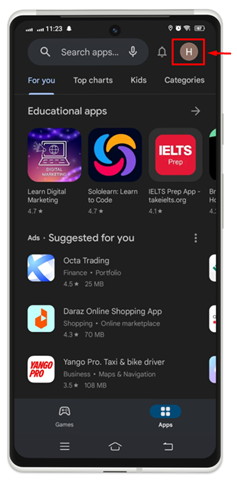
Schritt 3: Navigieren Sie zu „ Apps und Geräte verwalten ' Möglichkeit.
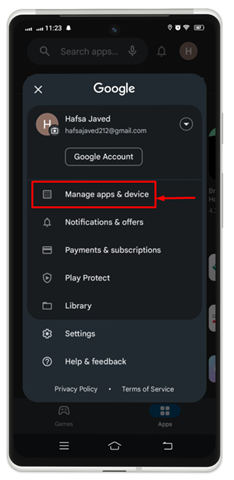
Schritt 4: Wählen Sie Ihre bevorzugte App zum Deinstallieren aus dem „ Verwalten ”-Abschnitt, indem Sie das Kästchen vorne in der App aktivieren. Du kannst das ... sehen ' Löschen ”-Symbol erscheint in der oberen rechten Ecke. Tippen Sie darauf.
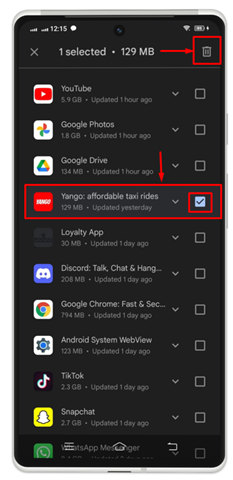
Schritt 5: Bestätigen Sie den Deinstallationsvorgang, indem Sie auf „ Deinstallieren ' Taste.
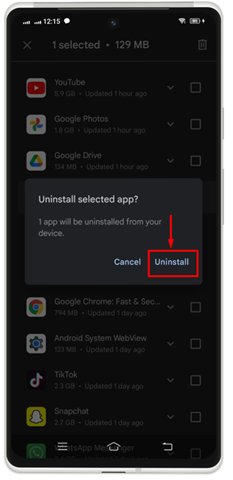
Sie können feststellen, dass die ausgewählte App erfolgreich von Ihrem Gerät deinstalliert wurde.
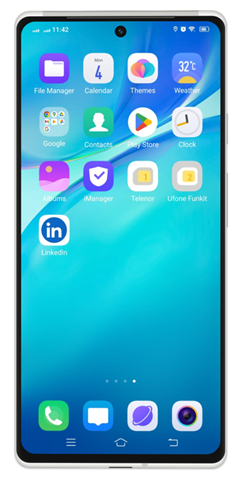
Abschluss
Sie können Apps auf Android über installieren Google Play Store oder ein alternativer App-Store auf Ihrem Android-Gerät. Wenn Sie eine App nicht mehr benötigen, können Sie sie entfernen, um Platz auf Ihrem Mobiltelefon zu schaffen. Drücken Sie dazu lange auf das App-Symbol, das Sie dauerhaft von Ihrem Gerät entfernen möchten. Auf dem Startbildschirm Ihres Mobilgeräts erscheint ein kleines Menü. Tippen Sie auf Deinstallieren um den Vorgang abzuschließen, oder Sie können es auch von deinstallieren Einstellungen >> Apps und Berechtigungen >> App auswählen >> Deinstallieren .